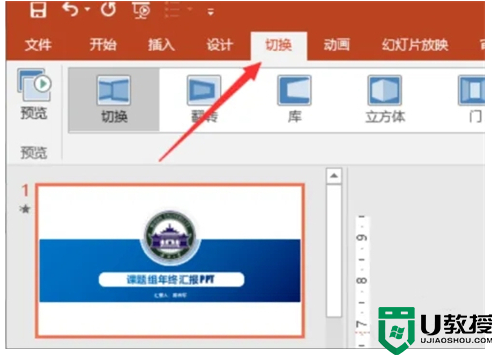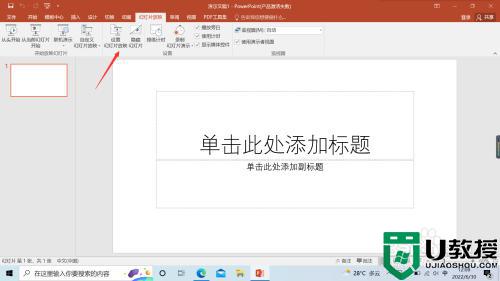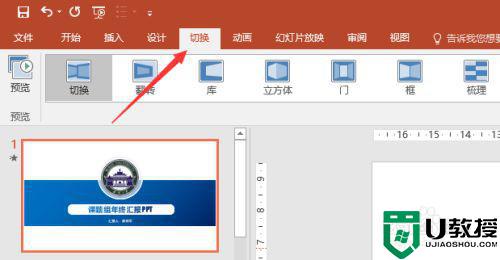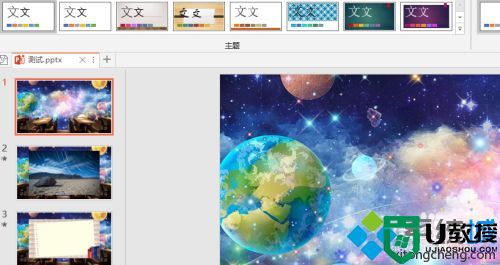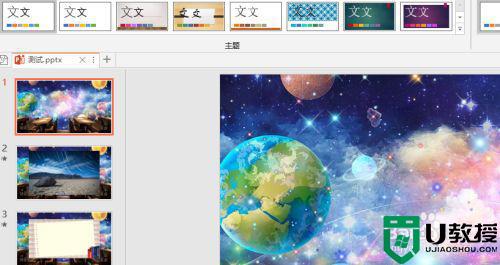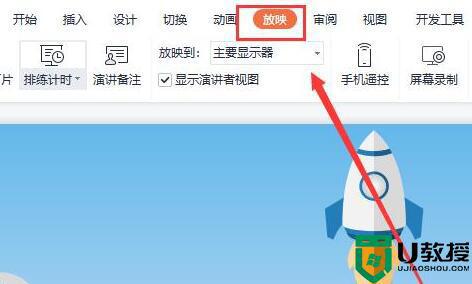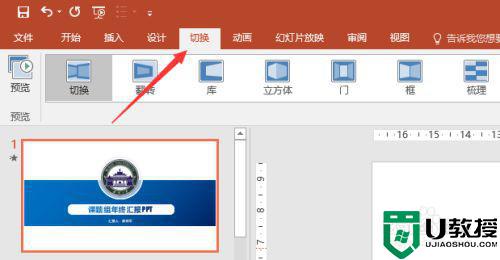ppt取消自动播放 ppt关闭自动播放的方法
时间:2023-04-08作者:huige
ppt里有自动播放功能,但是有时候我们并不需要让PPT自动播放。口头讲出来,然后翻下一张幻灯片,非常方便。那么如何取消PPT的自动播放呢?下面小编就给大家带来关闭ppt自动播放的方法。需要的话可以了解一下。
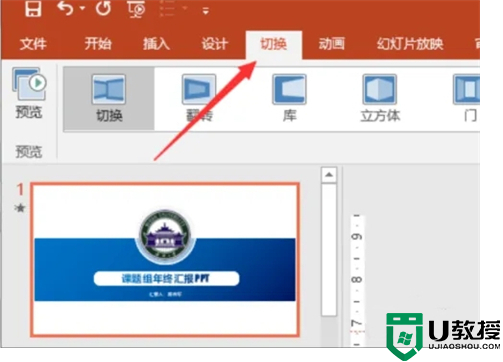
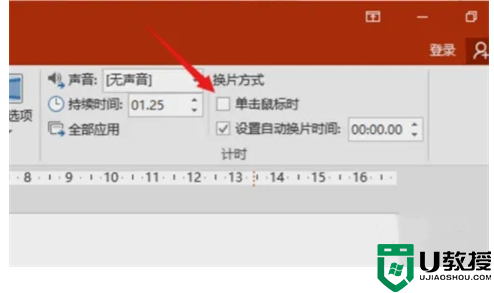
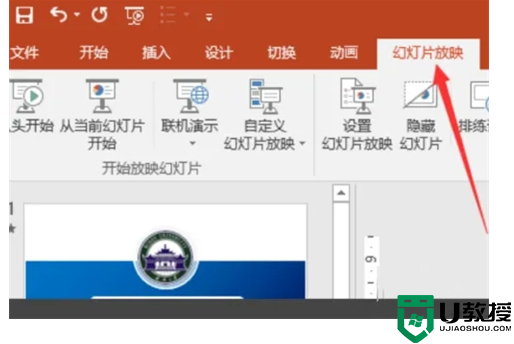
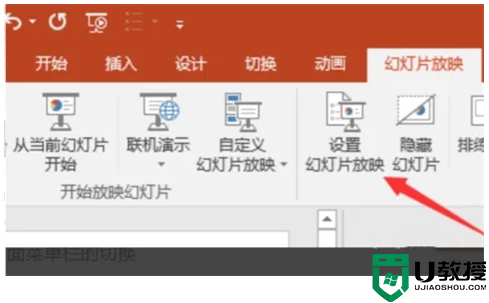
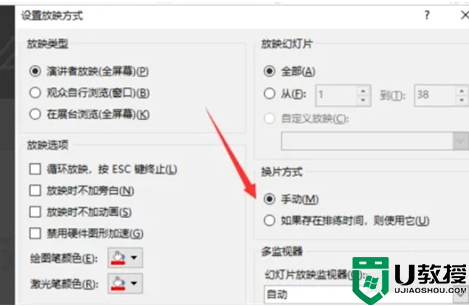
工具/原材料
系统版本:win10系统
品牌型号:联想天翼510Pro
Ppt取消自动播放。
1、打开ppt文件,找到上面菜单栏上的切换按钮,点击;
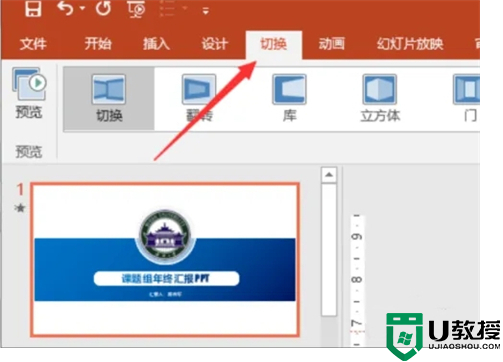
2.在切换选项界面找到换片模式选项,勾选“点击鼠标时”选项,这样设置每张幻灯片;
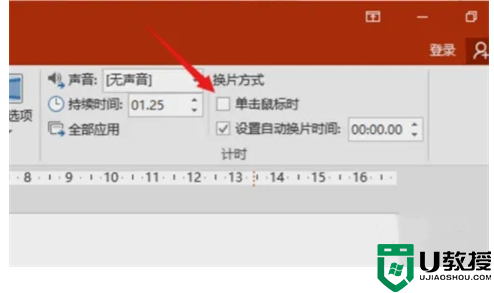
3.在上面的菜单栏中找到“幻灯片放映”选项,点击它;
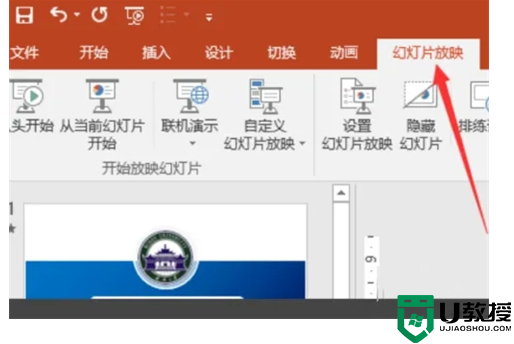
4.在幻灯片放映的标签界面找到“设置幻灯片放映”图标,点击;
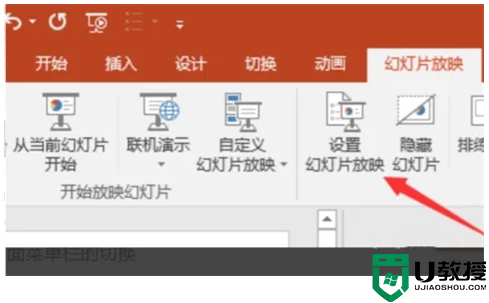
5.在出现的设置放映模式界面中找到换片方式,勾选“手动”选项,点击确定,完成设置取消ppt自动播放。
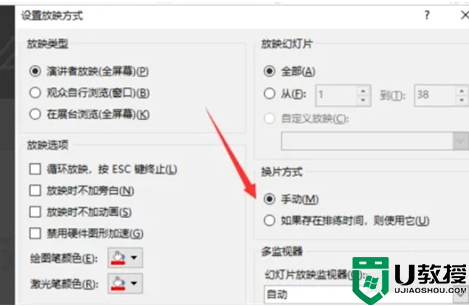
总结:
1、打开ppt文件,找到上面菜单栏上的切换按钮,点击;
2.在切换选项界面找到换片模式选项,勾选“点击鼠标时”选项,这样设置每张幻灯片;
3.在上面的菜单栏中找到“幻灯片放映”选项,点击它;
4.在幻灯片放映的标签界面找到“设置幻灯片放映”图标,点击;
5.在出现的设置放映模式界面中找到换片方式,勾选“手动”选项,点击确定,完成设置取消ppt自动播放。